2.让鼠标听我指挥
鼠标老是不听使唤怎么办
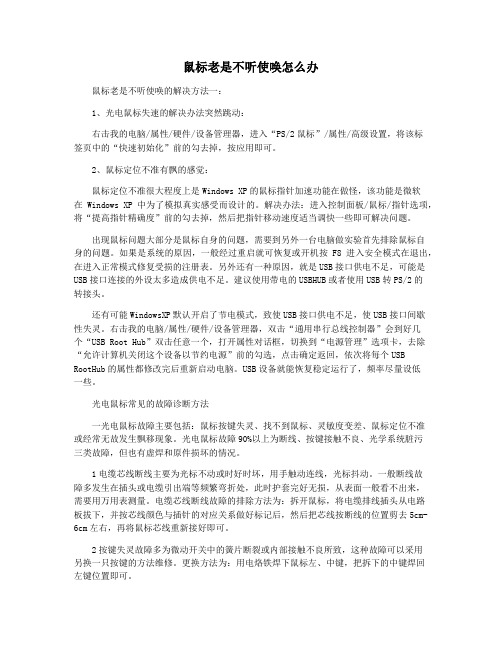
鼠标老是不听使唤怎么办鼠标老是不听使唤的解决方法一:1、光电鼠标失速的解决办法突然跳动:右击我的电脑/属性/硬件/设备管理器,进入“PS/2鼠标”/属性/高级设置,将该标签页中的“快速初始化”前的勾去掉,按应用即可。
2、鼠标定位不准有飘的感觉:鼠标定位不准很大程度上是Windows XP的鼠标指针加速功能在做怪,该功能是微软在Windows XP中为了模拟真实感受而设计的。
解决办法:进入控制面板/鼠标/指针选项,将“提高指针精确度”前的勾去掉,然后把指针移动速度适当调快一些即可解决问题。
出现鼠标问题大部分是鼠标自身的问题,需要到另外一台电脑做实验首先排除鼠标自身的问题。
如果是系统的原因,一般经过重启就可恢复或开机按F8进入安全模式在退出,在进入正常模式修复受损的注册表。
另外还有一种原因,就是USB接口供电不足,可能是USB接口连接的外设太多造成供电不足。
建议使用带电的USBHUB或者使用USB转PS/2的转接头。
还有可能WindowsXP默认开启了节电模式,致使USB接口供电不足,使USB接口间歇性失灵。
右击我的电脑/属性/硬件/设备管理器,双击“通用串行总线控制器”会到好几个“USB Root Hub”双击任意一个,打开属性对话框,切换到“电源管理”选项卡,去除“允许计算机关闭这个设备以节约电源”前的勾选,点击确定返回,依次将每个USB RootHub的属性都修改完后重新启动电脑。
USB设备就能恢复稳定运行了,频率尽量设低一些。
光电鼠标常见的故障诊断方法一光电鼠标故障主要包括:鼠标按键失灵、找不到鼠标、灵敏度变差、鼠标定位不准或经常无故发生飘移现象。
光电鼠标故障90%以上为断线、按键接触不良、光学系统脏污三类故障,但也有虚焊和原件损坏的情况。
1电缆芯线断线主要为光标不动或时好时坏,用手触动连线,光标抖动。
一般断线故障多发生在插头或电缆引出端等频繁弯折处,此时护套完好无损,从表面一般看不出来,需要用万用表测量。
第2课、让鼠标听我指挥
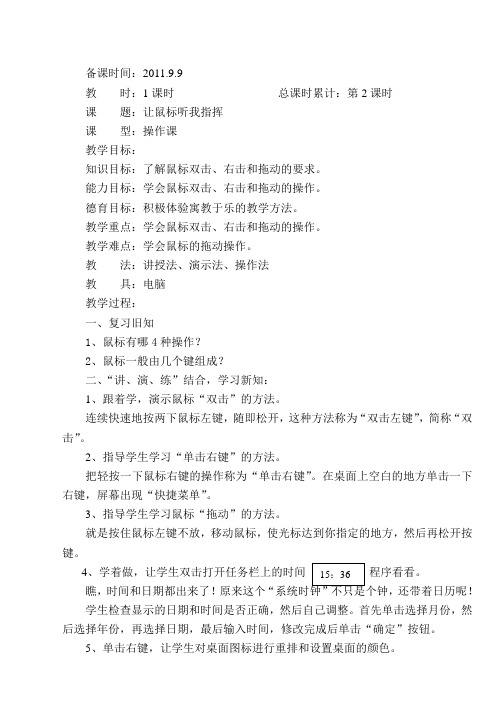
备课时间:2011.9.9教时:1课时总课时累计:第2课时课题:让鼠标听我指挥课型:操作课教学目标:知识目标:了解鼠标双击、右击和拖动的要求。
能力目标:学会鼠标双击、右击和拖动的操作。
德育目标:积极体验寓教于乐的教学方法。
教学重点:学会鼠标双击、右击和拖动的操作。
教学难点:学会鼠标的拖动操作。
教法:讲授法、演示法、操作法教具:电脑教学过程:一、复习旧知1、鼠标有哪4种操作?2、鼠标一般由几个键组成?二、“讲、演、练”结合,学习新知:1、跟着学,演示鼠标“双击”的方法。
连续快速地按两下鼠标左键,随即松开,这种方法称为“双击左键”,简称“双击”。
2、指导学生学习“单击右键”的方法。
把轻按一下鼠标右键的操作称为“单击右键”。
在桌面上空白的地方单击一下右键,屏幕出现“快捷菜单”。
3、指导学生学习鼠标“拖动”的方法。
就是按住鼠标左键不放,移动鼠标,使光标达到你指定的地方,然后再松开按键。
4、学着做,让学生双击打开任务栏上的时间程序看看。
瞧,时间和日期都出来了!原来这个还带着日历呢!学生检查显示的日期和时间是否正确,然后自己调整。
首先单击选择月份,然后选择年份,再选择日期,最后输入时间,修改完成后单击“确定”按钮。
5、单击右键,让学生对桌面图标进行重排和设置桌面的颜色。
6、自己做:把回收站拖到桌面的右下角。
(1)将光标指向“回收站”图标,并按住鼠标左键不放。
(2)移动鼠标,使“回收站”图标移到右下角,然后松开鼠标按键。
三、总结:1、双击鼠标时速度一定要快。
2、对桌面重新排列需注意什么。
3、属性中可以更改桌面的什么。
四、作业1、将“我的电脑”图标放在桌面的中央。
2、用“时间”程序查看2006年7月12日是星期几。
板书设计:第2课让鼠标听我指挥连续快速地按两下鼠标左键,随即松开,这种方法称为“双击左键”,简称“双击”。
拖动就是按住鼠标左键不放,移动鼠标,使光标达到你指定的地方,然后再松开按键。
教学后记:通过上机操作,学生基本掌握了鼠标的4种操作,但对于鼠标的双击,部分学生还是没有掌握好,都操作成了单击左键,所以不能较好地完成上机操作,希望这些学生认真学习,掌握要领。
移动鼠标指针出现反应迟钝不听指挥的原因及解决方法

移动⿏标指针出现反应迟钝不听指挥的原因及解决⽅法通常,⿏标发⽣停顿是⿏标的灵敏度变差,灵敏度变差是光电⿏标的常见故障,具体表现为移动⿏标时,光标反应迟钝,不听指挥。
这种硬件故障建议就是马上换个新的⿏标。
不过,最好是通过以下的故障原因排除来验证,⿏标停顿到底是哪⾥出了⽑病!第⼀,确保你的⿏标是好的。
可以换到其他电脑上试试。
测试下是否⿏标的插⼝接触不了导致的。
第⼆,重装显卡或者声卡的驱动程序。
第三,杀毒。
第四,软件冲突。
第五,整理硬盘⽂件碎⽚,当硬盘⽂件碎⽚太多时,会导致严重的系统运⾏延时第六,检查你主板的CMOS中有关主板总线频率、内存刷新频率的设置,看看是否错误的设置了参数,当内存⼯作频率和主板不能同步时,会⾃动插⼊等待周期等待主板提供合适的下⼀个时钟脉冲,因此内存⼯作会变慢!第七,硬盘磁介质⽼化。
硬盘⽤久了,磁介质也会逐渐⽼化的,这时读写的时间延迟⽐新硬盘会慢很多倍,⼀般使⽤全⾯格式化或者低级格式化可以解决这个问题,但是需要你全备份所有数据⽂件。
⾸先,从控制⾯板⾥点击“系统——硬件——设备管理器”,在通⽤串⾏总线控制器下找到“USB ROOT HUB”,双击,然后打开“电源管理”选项卡,取消“对”,允许计算机关闭这个设备以节约电源的选择,确定,退出。
怎么样?⿏标不会再失灵了吧!如果还不⾏,这很有可能是属于⿏标的延迟,建议先查杀下电脑病毒,⿏标慢说明系统速度慢,或者你被别⼈控制了,你发现⿏标延迟的时候打开任务管理器看下CPU的占⽤量,如果⾮常⼤的话,就是系统有问题或者被控制了,如果CPU占⽤量正常的可能就是你的⿏标硬件问题了!知识扩展阅读:为什么会⽆故断⽹还出现⿏标停顿⼀、清理磁盘和整理磁盘碎⽚1、在我的电脑窗⼝,右击要清理的盘符—“属性”—“清理磁盘”--勾选要删除的⽂件--确定--是。
2、清除临时⽂件,开始—运⾏—输⼊ %temp% --确定。
3、⽤优化⼤师或超级兔⼦清理注册表和垃圾⽂件。
4、整理磁盘碎⽚--开始 --所有程序--附件--系统⼯具--磁盘碎⽚整理程序--选定C--分析--碎⽚整理。
四年级信息技术备课表(2013-2014学年度第一学期)

2、探究学习。
3、描绘线路图。
4、作品展示。
5、创新练习。
九、“清扫”校园
1、知识目标:使学生掌握电脑画图程序中“放大镜”、“取色工具”和“彩色橡皮擦”的运用方法。
2、提高学生对信息技术的学习兴趣,和培养学生与人合作、互相学习的精神。
1、创设情景。
2、讲解新课。
3、深入探究。
4、小组比赛,拓展延伸。
5、总结:教师引导学生对本课的内容进行归纳总结。
十、美化校园
1、使学生掌握电脑画图程序中“刷子”、“喷枪工具”和“文字工具”的运用方法。
2、培养学生的创新思维和提高学生的操作能力。
3、提高学生的学习积极性,和培养学生与人合作、互相学习的精神。
4、练习。
5、教师总结。
四、认识“画图”新朋友
1、了解画图软件的作用,认识其窗口的界面。
2、掌握画图软件的启动和关闭,知道各工具的功能。
3、掌握铅笔工具的使用并能保存文件。
1、打开画图软件。
2、认识画图窗口。
3、认识颜料盒。
4、清除图象。
5、全课总结。
五、我改我画
1、掌握橡皮工具的使用、直线工作的绘画方法以及简单的填充颜色方法。
3、画“凳子”“冰箱”“贝贝任务。
4、通过总结,了解学生对本节课的掌握情况,为下节课做好铺垫。
2013~2014年度第一册上信息技术备课
教学内容
教学目标
教学步骤
八、描绘春游路线
1、正确理解“多边形”工具的绘制方法。
2、能快速地绘制指定路线的多边形。
3、能自主学习运用“多边形”工具及其填充模式进行作品创作。
2、能用直线和以前所学工具进行简单创作。
《让鼠标听我指挥》说课稿

《让鼠标听我指挥》说课稿茂南区金塘镇文林小学车华杰一、教材分析:本课是广东教育出版社出版的小学信息技术教材第一册第2课《让鼠标听我指挥》,这是学生刚刚接触计算机,学习鼠标使用的第一课。
因此,教材从鼠标的形状、结构入手,引出“鼠标”这一名称,介绍了鼠标的正确握法,鼠标的按键等,通过播放课件,让学生了解鼠标的结构和作用等知识。
在学生对鼠标有所认知的基础上,讲解鼠标的使用方法和基本操作,尤其是双击和拖动操作,让学生注意操作时的动作要领。
二、学情分析:本课的学习者是四年级的学生,他们对电脑中的任何操作都很好奇,就连开关机也时不时地发出惊讶声,更不用说是精美的桌面和好看的图标了,但还有一些孩子害怕自己的误操作损害电脑,只想着看着别的同学操作,不敢自己动手尝试。
因此,要让孩子们从浓厚的兴趣过渡到技能的熟练,从而达到操作上的良性循环,让孩子们不害怕电脑,从心里喜欢操作电脑。
三、教学目标根据小学四年级学生的心理特点,特制定如下教学目标。
(1)认知目标:了解鼠标的结构和作用;初步掌握鼠标器的四种基本操作方法及对鼠标的不同操作产生的不同效果;(2)技能目标:能够灵活正确的使用鼠标。
(3)情感目标:培养学生学习信息技术的兴趣,使学生初步明确能使用计算机学习其它学科课程的方式。
四、教学重、难点教学重点: 熟练掌握鼠标器的几种使用方法和技能。
教学难点: 熟练鼠标的双击和拖动操作。
五、说教法为完成整个教学过程,实现教学目的,这一节课除了综合运用讲授法、演示法、任务驱动法、巡堂辅导法、小结法外,还特别将学生间的交流及探讨有机地结合进来。
在这样众多的方法之中,最主要的包括:任务驱动法、巡堂辅导法和学生间的交流及探讨。
因为作为一门具有科技性和工具性的学科,信息技术学科重视实践操作。
有了任务,学生就有了一个明确的目标,有了一个努力的方向,就可以更加充满热情地投入到课堂的探究性学习活动中去,在完成任务的过程中,通过学习与实践掌握了鼠标的操作,学生就更能感受到获得“成功”的喜悦,就更可以学习得兴致盎然。
第2课让鼠标听我指挥教学设计

第2课让鼠标听我指挥(一)学习者分析在学习本节课前,大多数学生已经初步了解了计算机的基本组成及其应用,对于鼠标有了一定的感性认识,对学习计算机有着强烈的学习兴趣,但对还未使用过计算机,对正确地启动、关闭计算机还不甚了解,还不会操作、控制鼠标。
(二)教学内容分析本节课主要是学习鼠标的移动、单击、双击、拖动的操作方法,并能将这些操作灵活运用于计算机操作中。
鼠标是指挥计算机运行的重要指挥棒之一,学好使用鼠标,就能灵活运用计算机;熟练操作鼠标,就能达到事半功倍的效果,为今后的学习打下良好的基础。
重点和难点教学重点:掌握鼠标的移动、单击、双击、拖动操作。
教学难点:掌握鼠标的双击、拖动操作。
(三)教学目标1.知识与技能(1)能够正确启动和关闭计算机。
(2)认识鼠标的基本结构,学会鼠标的正确握法。
(3)掌握鼠标的移动、单击、双击、拖动操作。
2.过程与方法通过玩“填色”游戏、“烧烤”游戏,掌握鼠标的移动、单击、双击、拖动四种操作方法;通过打开指定路径下的资源库,巩固鼠标的操作并掌握鼠标的实际应用。
3.情感、态度与价值观(1)增强学习计算机的兴趣。
(2)养成正确使用计算机、遵守机房纪律、爱护计算机和机房设备的意识和行为习惯。
(四)教学策略本节课是基本操作课,根据新课程理念及结合学生特点,采用了游戏教学法,以游戏画面直观引入,激发学生的学习兴趣,把知识点融入游戏中,使学生在乐中学,学生通过直观与感观认识鼠标,在玩“填色”游戏和“烧烤”游戏的过程中认识、掌握新知;最后让学生打开“中国地图拼图”进行的练习内容,让学生在动手、动脑的过程中,体会信息技术在学习中的应用,提高他们运用信息技术的能力。
在教学中还将学生编排成小组,以小组为单位,让学生在学习过程中,互帮互助,自主、协作、探究新知,达到本课的学习目标。
(五)教学媒体电脑室、“填色”游戏、“烧烤”游戏、“中国地图拼图”游戏及鼠标相关图片资料。
(六)教学过程设计环节学习内容教师活动学生活动设计意图激趣引入猜谜引入,初识鼠标猜谜引入:一只老鼠尾巴长,天天趴在桌子上。
泰山版小学三年级信息技术上册教案全册
第一课:《游览信息大世界》教案教学目的:1、感受校园中的信息,游览校园,发现信息。
2、掌体会信息的重要性。
教学重点:感受信息的存在教学难点: 体会信息的重要性教具准备: 计算机教学方法:实验法、演示、讨论法、练习法资料准备: 计算机和多媒体广播系统一、导入新课同学们,校园里有很多文字、图片,还有活动、讲座,都在时刻提醒我们“注意安全”。
你发现了么?二、学习新课教师介绍:信息就在我们身边,人们能够看到、听到、感受到信息,能够思考、交流信息。
1、任务探索:校园里还有哪些信息?分组到楼道、操场、图书馆等场所去观察吧。
你找到了哪些方面的信息?2、学生回答,并教师补充,3、小体验:体会信息消失后的感受4、小结:信息无处不在!三、加油站:多方求证辨别信息真假。
四、知识拓展:斑马线的小知识。
五、互相交流同学们互相交流心得体会,教师评价和学生评价。
教学反思:通过本节课的学习,同学们对信息世界及存在方式有了更客观的认识,信息无处不在!第二课:《用信息表达自我》教学目的:1、学会用语言描述自己2、掌握表达信息的方法3、学会完整地表达信息4、培养学生的观察能力和语言表达能力教学重点:表达信息教学难点: 完整地表达信息教具准备: 计算机教学方法: 任务驱动、说写结合、小组讨论教学过程:一、导入新课同学们,想让别人更好地了解你么?谁能介绍一下自己?今天我们就来学习如何用信息表达自我。
二、学习新课1、介绍自己,看谁说的清楚。
2、找几名同学来介绍自己。
3、问题:说一说他们用了哪些词语来描述个字的特征,教师指导。
4、介绍自己的方法:姓名、性格、爱好、特长、理想。
5、探索1:出示第9页实例,寻找信息表达的错误。
小组合作学生发表自己的看法学生小结:遇到上述情况应该怎么说。
教师指导:介绍一件事,要说清发生时间、地点、人物,有条理地描述发生的事情。
探索2:体验用多种方式表达信息,闭上嘴巴,不要张口,用另一种方式告诉同学们你的身高。
三、加油站让信息表达效果变得更好四、知识拓展人物的外貌描写。
(精)广东省小学信息技术第一册(上)教案
第1课认识计算机(一)教学内容分析本课是《广东省小学课本信息技术第一册(上)》第1课“认识计算机”的内容,主要内容有“信息与计算机”、“计算机的组成”、“计算机的应用”、“使用计算机的注意事项”四部分,是认识信息技术重要的处理信息工具——计算机的常识课,是小学阶段信息技术课程的第一课,担负着引导学生入门的重要任务,对于初次接触计算机的学生激发学习信息技术的兴趣和培养良好的行为习惯起着举足轻重的作用。
重点和难点教学重点:计算机的组成及应用。
教学难点:信息和计算机的关系。
(二)教学对象分析大多数三年级的学生在平时的生活、学习中已经对计算机应用有了一些感性认识,但他们还未形成系统知识,对信息技术的认识不够科学,不能够按操作规范正确使用计算机,他们迫切地想通过信息技术课来进行学习,学习积极性非常高。
(三)教学目标1.知识与技能(1)初步了解信息和信息技术的表现形式,知道信息技术在日常生活、学习等方面的广泛应用。
(2)了解信息和信息技术的表现形式。
(3)知道使用计算机的注意事项,能够按操作规范正确使用计算机。
2.过程与方法能从观察中初步了解计算机的硬件,从日常生活、学习中发现的事实了解信息技术在现代社会中的应用。
3.情感、态度与价值观(1)体验信息技术在生活中的应用,提升对计算机的浓厚兴趣,形成积极主动地学习和使用信息技术、参与信息活动的态度。
(2)养成正确使用计算机、遵守机房纪律、爱护计算机和机房设备的意识和行为习惯。
(3)能够树立学好信息技术的信心,以及把信息技术应用于学习、生活的意识。
(四)教学策略本课的重点是计算机的组成和计算机在生活中的应用,为了突破重点,教师可以在课堂中采用演示法和观察法,让学生观察自己面前的电脑,并引导学生从整体到局部去认识计算机。
在“使用计算机的注意事项”这一环节,教师可设计相关的任务让学生去完成,培养学生自主、合作学习的能力。
在“感受信息和信息表现的形式”这一环节,我准备了相关的图片,用生活中的事物,以直观的方式把知识传授给学生。
最新小学四年级上册信息技术教学计划(广东教育版)
2016 年秋小学四年级上册信息技术教学计划一、本册教材内容的基本分析:1、本册教材内容结构体系及特点:本学期采用的是广东教育出版社出版的信息技术教材第一册上册,全册共有13 课,内容包括“计算机入门”和“用计算机画图软件绘画”两个主题。
在“ 1--3 课中,我们从认识计算机开始,学习正确打开和关闭计算机,通过鼠标打开程序菜单运行程序;在4--12 课中,我们将操作计算机的鼠标指挥画笔,来掌握“画图”软件的使用方法和应用技巧;在第13 课中,通过了解绘画的过程和方法,尝试创作一幅完整的绘画作品。
2、本册教材重点、难点:熟练掌握电脑鼠标的操作;让学生能尽量熟悉使用电脑自带的画图软件,通过有意义的画图活动,了解整个绘画的过程和方法,并能创作一幅完整的绘画作品,从而提高学生对计算机的应用能力,为下阶段的计算机学习打下较扎实的基础。
3、本册教材教学任务及目标:1)认识电脑的组成部分,了解电脑的发展及日常应用,明白计算机在使用过程中的注意事项。
2)学会开、关机,掌握正确的开关机方法。
3)认识电脑鼠标,比较熟练地掌握电脑鼠标的操作。
4)认识Windows系统桌面、窗口等界面及使用方法。
5)初步学会电脑自带绘图软件的使用,并了解完成整个绘画作品的过程和方法。
6)养成正确、良好的使用电脑的习惯。
三、主要措施和教学方法1.踏实抓好课堂教学。
教学中以教学大纲为纲,从教材和学生实际出发,认真落实日常教学工作:(1)有针对性备课:根据学校电脑设备及学生学习基础,备好每一节课,做到有的放矢地教学。
(2)要灵活性上课:以启发式教学为原则,以操作训练来强化课堂教学,形成学生基本的电脑技能。
(3)要及时性考核:对学过的每一单元及时进行双基考核,及时分析、指正、查漏补缺。
2.认真做好提优补差。
对于优秀生可以适当学课本以外的知识来充实自己,并在学习中逐步形成自己的技能、技巧;对于学困生在课上、课后给予更多关心、帮助和指导。
对于特别有兴趣的同学可以组织课外活动兴趣小组,以培养学生的特长。
鼠标不听指挥怎么办
鼠标不听指挥怎么办鼠标不听指挥的原因及解决方法:首先,我们来谈谈软件方面的故障。
谈到这里,大家马上会想到系统感染病毒了,或者是鼠标驱与操作系统发生冲突。
但还有一个原因,可能不是每个人都碰到过,那就是你中了木马,系统为他人远程控制。
对这类问题,建议先用软盘在dos下杀毒,如果无效,那就请重装系统吧。
另外,如果你的电脑经常上网,建议下载the clean软件来查杀木马。
接下来我们来谈谈更复杂的是硬件的故障。
首先,我们应该熟悉一下机械鼠标的工作原理:通过移动鼠标,带动胶球,胶球滚动又磨擦鼠标内分管水平和垂直两个方向的栅轮滚轴,驱动栅轮转动。
栅轮轮沿为格栅状。
紧靠栅轮格栅两侧,一侧是一红外发光管,另一侧是红外接收组件。
红外接收组件为一三端器件,其中包含甲乙两个红外接收管。
在水平和垂直栅轮夹角正对方向有一压紧轮,它使胶球无论向何方向滚动都始终压紧在两个栅轮轴上。
通过 ps/2 口或串口与主机相连。
接口使用四根线,分别为电源 , 地,时钟和数据。
正常工作时,鼠标的移动转换为水平和垂直栅轮不同方向和转速的转动。
栅轮转动时,栅轮的轮齿周期性遮挡红外发光管发出的红外线照射到接收组件中的甲管和乙管,从而甲和乙输出端输出电脉冲至鼠标内控制芯片。
由于红外接收组件中甲乙两管垂直排列,栅轮轮齿夹在红外发射与接收中间的部分的移动方向为上下方向,而甲乙接收管与红外发射管的夹角不为零,于是甲乙管输出的电脉冲有一个相位差。
鼠标内控制芯片通过此脉冲相位差判知水平或垂直栅轮的转动方向,通过此脉冲的频率判知栅轮的转动速度,并不断通过数据线向主机传送鼠标移动信息,主机通过处理使屏幕上的光标同鼠标同步移动。
电脑启动时,windows通过接口初始化鼠标。
如果鼠标电缆中有一根线断了,主机会给出鼠标未安装,请你关机安装鼠标的信息。
如果在使用中拔下鼠标接头或鼠标电缆接触不良,则鼠标系统瘫死。
知道了鼠标的基本工作原理,下面我们共同探讨一下鼠标指针为何会漫屏飞舞:指针移动说明鼠标通过串行数据线给主机送去了鼠标移动信息,但此时鼠标又未动,鼠标芯片怎么会发出移动数据呢?其原因是鼠标中红外发射管与栅轮轮齿及红外接收组件三者之间的相对位置不当,再加上主机通过接口送出的电源电压与鼠标匹配不好。
- 1、下载文档前请自行甄别文档内容的完整性,平台不提供额外的编辑、内容补充、找答案等附加服务。
- 2、"仅部分预览"的文档,不可在线预览部分如存在完整性等问题,可反馈申请退款(可完整预览的文档不适用该条件!)。
- 3、如文档侵犯您的权益,请联系客服反馈,我们会尽快为您处理(人工客服工作时间:9:00-18:30)。
动烤肉放到烤炉上面,看看谁是烤肉能手。
神奇的鼠标
小鼠标,真可爱,
指针上下左右走。
单击左键按一下,
双击左键按两下。 要拖东西先按住,
手指不放拖动ห้องสมุดไป่ตู้。
鼠标的使用:
移动、单击、双击、拖动
二、鼠标的使用:移动、单击
• 移动:不按鼠标上的按键,只是在桌面上移动鼠
标,鼠标指针在屏幕上也随之移动,使指针定位 到指定的目标。
• 单击:食指快速轻按一下鼠标左键。
任务一:我是小画家
要求:双击游戏“我是小画家”,请 你给图片上颜色。看看谁能成为小画家。
三、鼠标的使用:双击
• 双击:食指快速、连续轻按两下鼠标左键。
任务二:拯救小兔子
要求:双击游戏“狼来了”,请你双击其中 的小兔子,帮助它们顺利地逃走,保证全部兔子
都能获救。
三、鼠标的使用:拖动
• 拖动:将鼠标指针移动到被选中的目标上,按住
鼠标左键不放,并移动鼠标到指定位置,再松开
鼠标左键。
任务三 :谁是烤肉能手?
灰尘 敲击 噪声 潮湿 病毒
身体坐直
胸挺起
两脚平放
手臂自然 手腕轻抬 轻轻击键 操作灵活
肩放松
眼平视 十指弯 忙指尖 不压键
第2课
让鼠标听我指挥
猜谜:
一只老鼠尾巴长,
天天趴在桌子上。
你要有事不知道,
轻轻一点它帮忙。 (打一办公用品)
认识鼠标
请观察你桌面的“小老鼠”, 然后告诉老师你发现了什么?
我的发现
发现1:有一条线
发现2:有两个按键,一个左键一个右键
发现3:有一个滑轮
有一个滑轮
有一条线 有一个右键
有一个左键
让“小老鼠”听你的 话
正确握鼠标的姿势
右手握鼠标,不要太紧就像把手放在自己的膝盖上一样, 使鼠标的后半部分恰好在掌下,右手的食指轻放在右按键上, 中指或无名指轻放在右键上,拇指和小指握住鼠标的两侧, 负责鼠标的移动。
